Zapomniałem hasła iTunes - Pobierz i zresetuj nowe hasło z łatwością
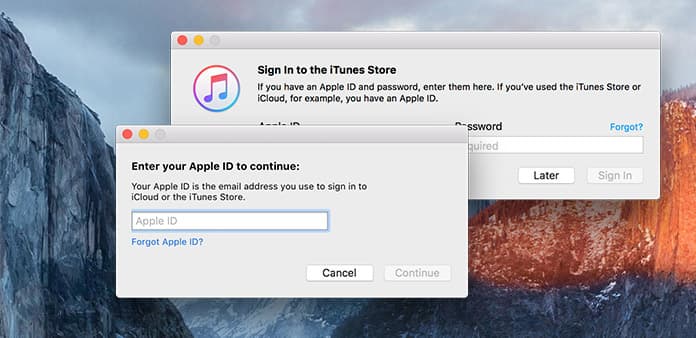
Hasła to klucze, które są jedynym sposobem na otwarcie drzwi. Jeśli zapomnisz hasła do iTunes, nie uda Ci się otworzyć zakupionego audio. Ponieważ wiele osób woli używać swojego identyfikatora Apple ID jako nazwy użytkownika iTunes, sytuacja będzie jeszcze gorsza. Nie możesz dołączyć do APP Store, FaceTime, iCloud i wszystkich produktów Apple. W rezultacie pojawia się odzyskać hasło iTunes. A może poważniej, trzeba zresetować nowe hasło iTunes, które można łatwo zapamiętać. Po odzyskaniu hasła iTunes lub identyfikatora Apple ID należy je zapisać na papierze. W przypadku ponownego zgubienia identyfikatora Apple ID.
- Część 1. Odzyskaj hasło do iTunes, wysyłając pytania bezpieczeństwa dotyczące poczty e-mail / odpowiedzi
- Część 2. Zresetuj hasło iTunes za pomocą uwierzytelniania dwuskładnikowego
- Część 3. Ponownie odnajdź hasło do iTunes, korzystając z weryfikacji dwuetapowej
- Część 4. Zmień hasło Apple ID / Znajdź konto Apple ID
- Część 5. Kontrola rodzicielska, aby zablokować aplikację APP Store za pomocą hasła na iPhonie i iPadzie
Odzyskaj hasło do iTunes, wysyłając pytania bezpieczeństwa dotyczące poczty e-mail / odpowiedzi
Istnieje kilka sposobów na znalezienie hasła do identyfikatora Apple ID, nawet jeśli nie masz o tym pojęcia. Jeśli chcesz dowiedzieć się hasła iTunes na komputerze PC lub Mac bezpośrednio, wysyłanie wiadomości e-mail jest pierwszym wyborem. Możesz też odpowiedzieć na pytania bezpieczeństwa, aby pobrać konto Apple. Jeśli chodzi o mnie, kiedy wypełniam puste pola z pytaniami o bezpieczeństwo, zawsze napiszę jakieś dziwne odpowiedzi. W związku z tym wysyłanie wiadomości e-mail w celu uzyskania hasła do identyfikatora Apple ID będzie lepsze.
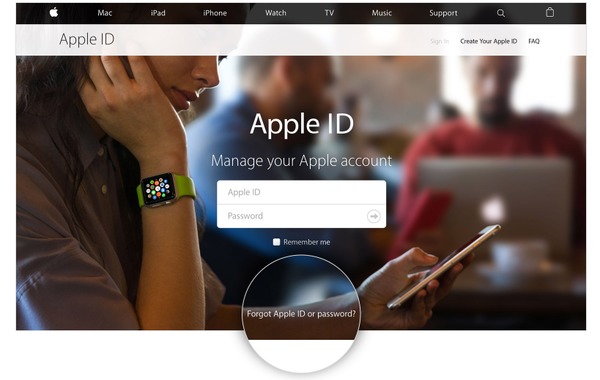
Skręć w apple ID stronę, a następnie wybierz Zapomnij o Apple ID lub haśle.
Wpisz swój adres e-mail powiązany z identyfikatorem Apple ID. (Jeśli zapomniałeś konta Apple ID, musisz najpierw kliknąć niebieskie zdanie)
Będziesz musiał stawić czoła dwóm wyborom, czy to zrobić Uzyskaj e-mail or Odpowiedz na pytania bezpieczeństwa. To zależy od Ciebie. Kliknij KONTUNUUJ przemieszczac sie.
Jeśli wybierzesz weryfikację adresu e-mail, musisz przejść do skrzynki e-mail. Lub musisz najpierw wybrać urodziny, a następnie odpowiedzieć na następujące dwa pytania.
Po zresetowaniu hasła iTunes lepiej ponownie zaloguj się do Apple ID. Zapamiętaj nowe hasło do konta Apple ID, jeśli masz pewność, że nikt nie będzie używał twoich komputerów i telefonów komórkowych.
Zresetuj hasło iTunes za pomocą uwierzytelniania dwuskładnikowego
Jeśli wcześniej włączono uwierzytelnianie dwuskładnikowe, możesz wypróbować nowy sposób wyszukiwania haseł iTunes. W tej chwili masz więcej urządzeń do działania. Możesz nalegać na pracę w witrynie lub używać iPhone'a lub iPada. Chociaż może to być trochę inna zmiana podczas zmiany hasła iTunes.
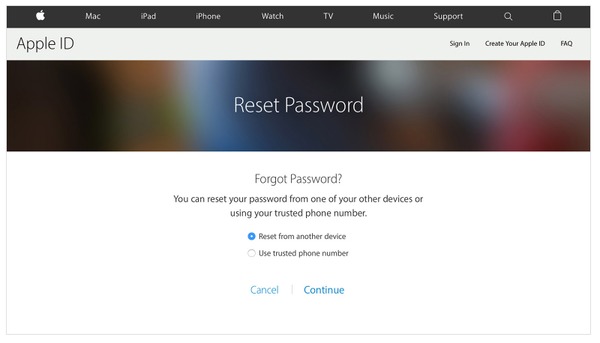
Skręć w zapomniałem stronę Apple ID, wypełnij swoją nazwę użytkownika Apple ID (zwykle jako adres e-mail), aby zresetować hasło Apple ID.
Kliknij Zresetuj z innego urządzenia or Użyj zaufanego numeru telefonu.
Dodaj Dopuszczać bez względu na to, którą metodę pobierania hasła iTunes wybierzesz.
Stuknij Rozpocznij odzyskiwanie konta śledzenie krok po kroku instrukcji resetowania hasła Apple, aby zmienić ją ręcznie.
Jeśli chodzi o resetowanie hasła iTunes na zaufanych urządzeniach z systemem iOS, możesz uzyskać dwa sposoby. Najczęstszym procesem jest przejście do Ustawienia znaleźć iCloud. Podanie. Kliknij Zapomniałem Apple ID i hasła opcję śledzenia przewodnika. Możesz też wypełnić swoją nazwę użytkownika Apple, wybierz Hasło i bezpieczeństwo a następnie kliknij Zmień hasło aby utworzyć nowe hasło Apple.
Ponownie odnajdź hasło do iTunes, korzystając z weryfikacji dwuetapowej
Jeśli ustawiłeś weryfikację dwuetapową, aby chronić swój identyfikator Apple ID, możesz zresetować hasło iTunes w inny sposób. Podczas jego zmiany należy wykonać dwa kroki. Pierwszym jest wybranie zaufanych urządzeń, a następnie zresetowanie nowego hasła. Jedyną sytuacją, w której zawiedziesz, jest to, że nie możesz wejść do zaufanego urządzenia. Bez względu na to, czy zgubiłeś klucz odzyskiwania czy dostęp, oznacza to, że nie chcesz aktualizować hasła na urządzeniach Apple.
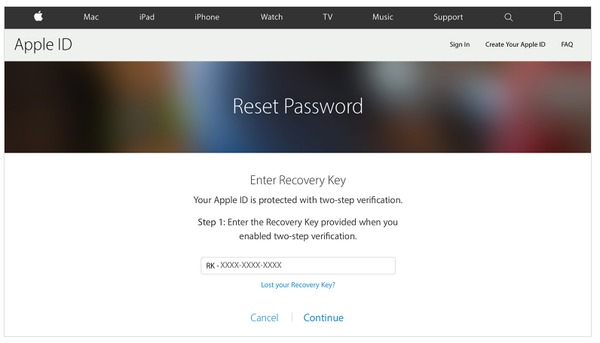
Szukaj Key Recovery strony Apple ID, wpisz najpierw swoje konto Apple ID.
Wybierz jedno zaufane urządzenie, aby otrzymać kod weryfikacyjny, kliknij Następna aby kontynuować.
Wpisz swój kod weryfikacyjny, a następnie wybierz Zresetuj hasło zmienić nowy.
Możesz zapisać zmienione hasło iTunes przez Menedżera haseł lub zapisać na notebooku do przechowywania. Aby upewnić się, że nowe hasło do iTunes działa, musisz zalogować się za pomocą iTunes, aby to sprawdzić.
Zmień hasło Apple ID / Znajdź konto Apple ID
Osoby, które chcą zmienić hasło do konta Apple ID, mogą je wybrać na kilka sposobów. Ale jeśli chcesz po prostu wymyślić zapomniane hasło Apple ID, zastanów się dwa razy zanim zaktualizujesz hasło. Aby uniknąć kogoś, kto już dawno temu zarejestrował hasło Apple ID, konieczne jest wskazanie kilku wskazówek.
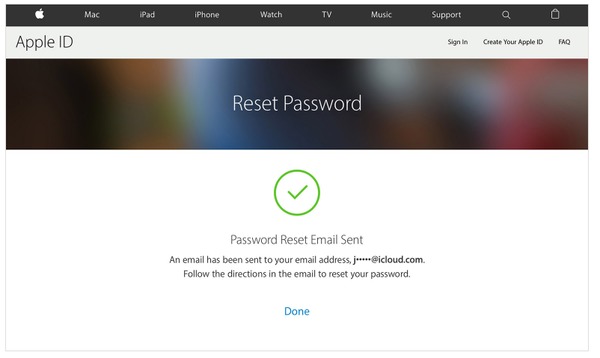
◆ Nowe hasło Apple ID musi zawierać co najmniej osiem znaków, jedną cyfrę, jedną wielką i jedną małą literę.
◆ Pamiętaj, aby nie używać spacji ani nie powtarzać trzykrotnie tego samego znaku.
Po tym, wiedząc, że jeśli nadal będziesz nalegał na zmianę hasła Apple ID, po prostu podążaj za przewodnikiem, aby zadziałał. Zrezygnuj ze wszystkich produktów Apple, aby zaktualizować i sprawdzić poprawność.
Znajdź stronę konta Apple ID, aby się zalogować. Proces ten opiera się na pobraniu hasła do konta Apple ID.
Kliknij Zmień hasło w sekcji Zabezpieczenia.
Wpisz oryginalne hasło Apple ID i wpisz nowe hasło, nie zapomnij potwierdzić.
Wybierz Zmień hasło, aby zakończyć.
Znajdź konto Apple ID
Rzeczy wydają się być rozwiązaniami. Nie musisz martwić się o hasło do konta Apple ID. Ale co z kontem Apple ID? Jeśli ktoś na stałe zapomniał konta Apple ID i hasła, oznacza to, że nie może być użytkownikiem Apple? Zachowaj cierpliwość i powtórz wskazówki, możesz także odzyskać swoje konto Apple ID, tak samo proste jak zresetowanie hasła iTunes.
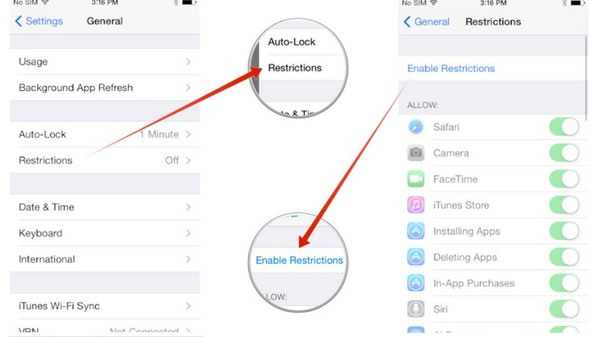
Znajdź swoje Konto Apple ID stronie internetowej.
Dodaj Zapomniałem Apple ID lub hasła opcja poniżej.
Wybierz Zapomniałem Apple ID icon.
Wpisz swoje imię, nazwisko i adres e-mail, aby odzyskać konto Apple ID.
Właściwie możesz otworzyć wszystkie aplikacje Apple, aby sprawdzić, czy jesteś zalogowany. Przejdź do Ustawień na iPhonie, iPadzie i iPodzie touch lub znajdź menu Apple na komputerach Mac. Wybierać Zobacz Apple ID wiedzieć. Ponadto, jeśli wcześniej kupiłeś audio w iTunes, możesz uzyskać informacje o koncie Apple ID według zakupów.
Kontrola rodzicielska, aby zablokować aplikację APP Store za pomocą hasła na iPhonie i iPadzie
Jest to sposób, aby uniemożliwić dzieciom przeglądanie lub kupowanie czegoś niewłaściwego lub niepotrzebnego. O ile nie wpiszesz hasła lub nie będzie można dołączyć niczego, co zabronisz. W związku z tym możesz zostawić swój iPhone dzieciom, bez żadnych zabezpieczeń. Teraz nadszedł czas, aby użyć ograniczeń, aby ustawić hasło dla iTunes i innych aplikacji w sklepie APP.
Iść do Oprawa a następnie wybierz Ogólne.
Kliknij ograniczenia ikona, po tym dotknięciu Włącz ograniczenia poniżej.
Ustaw Ograniczenia Hasło w czterech liczbach.
Wybierz Wymagaj hasła możliwość ustawienia czasu pracy 15 minut później lub natychmiast.
Z mojego punktu widzenia wybierz Natychmiast będzie lepiej, co może całkowicie ochronić twoją kartę kredytową. To dobry pomysł, aby rozszerzyć zabezpieczenia iPhone'a. Po utracie iPhone'a na stacjach metra lub w innych miejscach z wieloma osobami, ograniczenia mogą pomóc zablokować pewne ważne aplikacje w pewnym stopniu. Jedyną rzeczą, na którą musisz zwrócić uwagę, jest zapamiętanie hasła do kontroli rodzicielskiej.







